Discord is een geweldige app waarmee je online kunt chatten en communiceren met je vrienden en familie. Je kunt ook samen films of tv-programma’s kijken op Netflix met behulp van Discord.
Wat heb je nodig om Netflix te streamen op Discord
Discord staat bekend om zijn vriendelijke gemeenschap en vele mogelijkheden om samen te werken tijdens gamesessies, maar ook om parallel uitzendingen te houden. Dit platform heeft de afgelopen jaren verschillende updates gekregen om er een mainstream communicatieplatform van te maken in plaats van alleen een op gamers gericht platform. Een belangrijk voorbeeld hiervan zijn de Discord Stage kanalen, een soortgelijke club-achtige functie van het bedrijf om open interactie aan te moedigen.
Toen het om Netflix ging, zagen gebruikers een handige manier om hun favoriete shows en films samen te bekijken via Discord-uitzendingen. Helaas kun je Netflix niet streamen op Discord mobiele apps, inclusief iOS en Android, vanwege DRM-beperkingen. Je kunt echter gemakkelijk je scherm delen op Discord Mobile. En als Netflix niet helemaal is wat je zoekt, kun je ook een Spotify-luisterparty hosten op Discord.
Nou, als je Netflix wilt streamen op Discord, is dit wat je moet weten.
Hoe Netflix te streamen op Discord vanaf een PC
Soms kunnen jij en je vrienden elkaar om verschillende redenen niet ontmoeten, maar dit betekent niet dat het gezamenlijk bekijken van de film geannuleerd wordt. Zelfs het tegenovergestelde is waar, want je kunt gemakkelijk films en tv-programma’s streamen vanaf je pc met behulp van de functies van Discord en het hebben van een Netflix-abonnement.
En het maakt niet uit of je een Windows of Mac hebt. Volg gewoon deze stappen om te beginnen:
- Open uw webbrowser en navigeer naar de website van Netflix.

- Open Discord en zorg dat het verbonden is met een server.
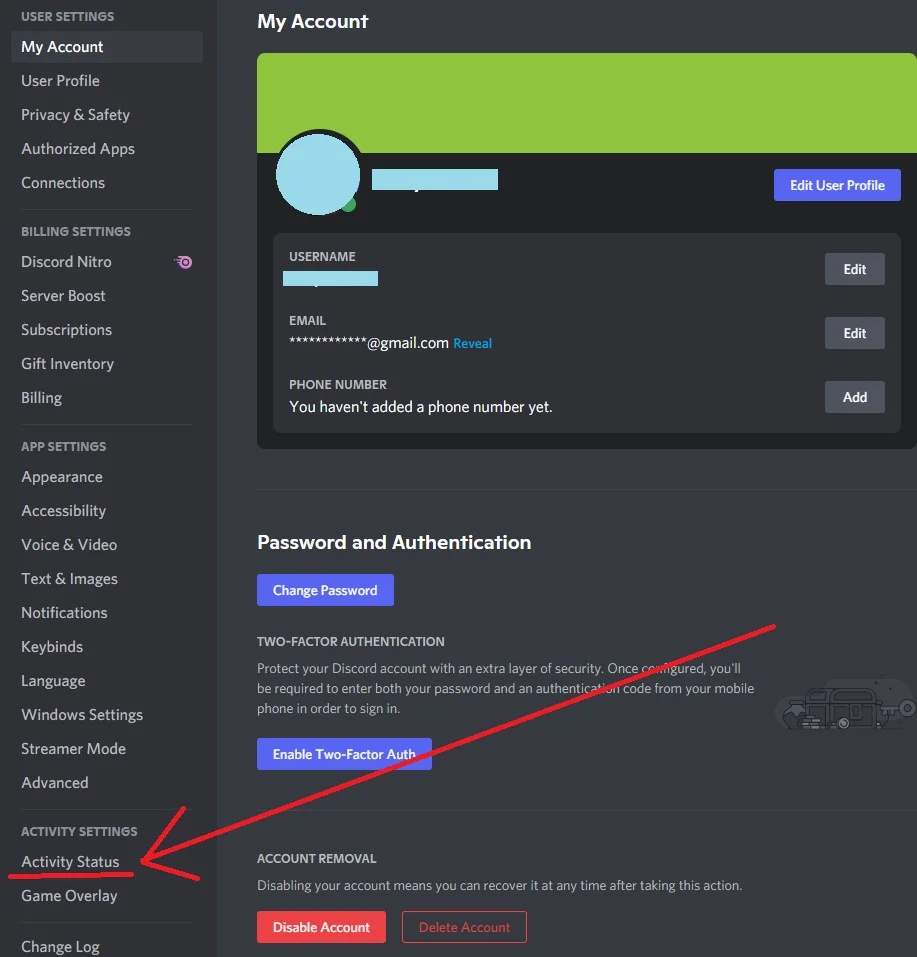
- Klik dan op “Instellingen” onderaan de pagina.
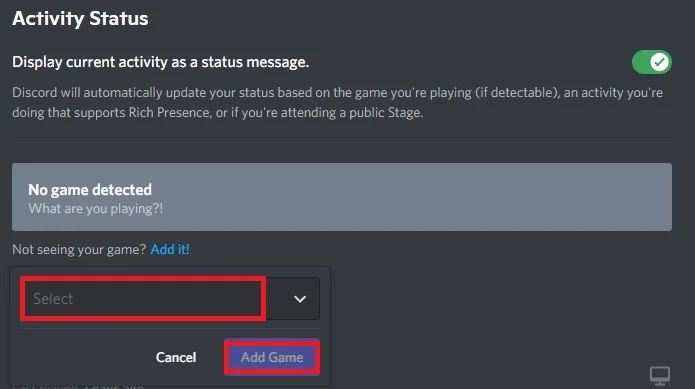
- Klik op “Toevoegen!” en selecteer het tabblad in je browser met een actieve streamingdienst. Wanneer u Netflix selecteert, klikt u op “Spel toevoegen“.
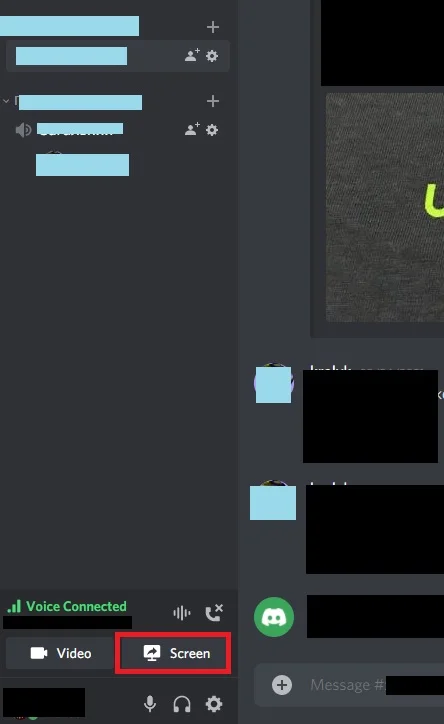
- Zodra u “Instellingen” verlaat, klikt u op het schermpictogram in de linkerbenedenhoek.
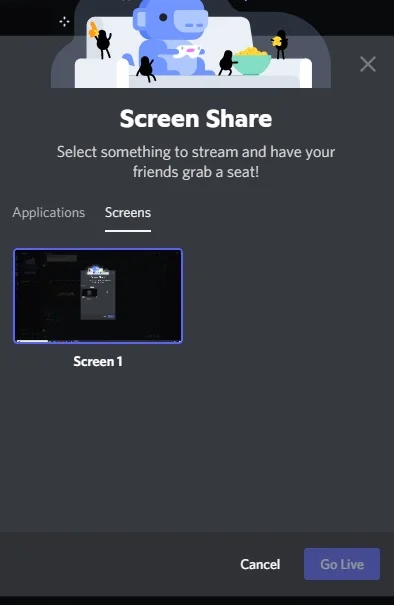
- Selecteer in het pop-upvenster “Screen Share” het browsertabblad dat u wilt streamen.
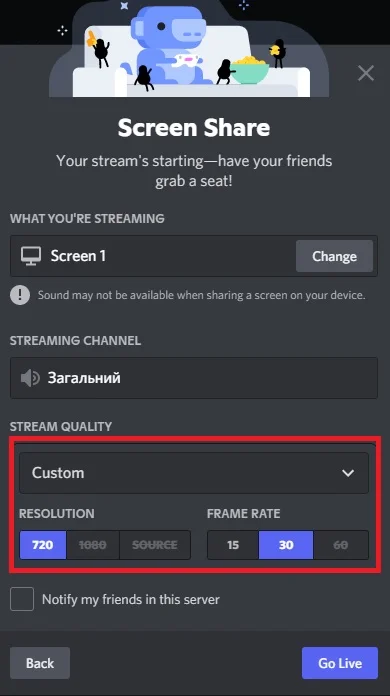
- Pas de streaming-instellingen aan.
Het is ook geweldig dat je met de Discord-functionaliteit films kunt streamen en daarmee parallel kunt communiceren via een videogesprek. Zo kun je tijdens het kijken elkaars reacties zien en hoef je je niet te vervelen.
Hoe Netflix te streamen op Discord met audio
Vaak hoor je klachten van gebruikers die wilden posten maar tijdens de uitzending op een gebrek aan geluid stuitten. Dit kan gebeuren en daar moet je rekening mee houden, dus zorg ervoor dat er geen dergelijke problemen zijn voordat je een film gaat kijken. Anders bent u de rest van de avond bezig om het probleem op te lossen.
Vaak is de reden voor deze toestand dat Discord administratieve toegang tot uw computer nodig heeft. Het is ook vermeldenswaard dat er problemen kunnen zijn met drivers – ze raken verouderd of werken gewoon niet goed. In deze gevallen ziet u wel een beeld, maar hoort u het geluid zelf niet.
Een andere veel voorkomende oorzaak is de incompatibiliteit van sommige audio-apparaten met Discord, of gewoon de instabiliteit van de uitzending, die deze apparaten mogelijk niet herkent. Je moet gewoon de “Voice & Video” instellingen van je apparaten controleren of proberen te spelen met de toggles die verantwoordelijk zijn voor de “experimentele methode voor het vastleggen van audio”.
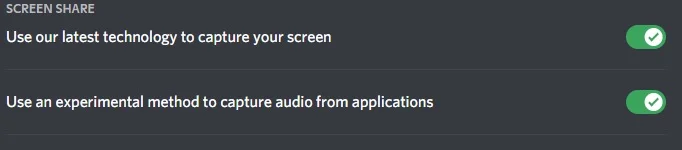
Als je problemen hebt met audio op de Mac, kun je hulp krijgen van Discord’s gids hier.
Hoe Netflix te streamen op Discord zonder zwart scherm
Soms zijn er problemen met het afspelen van de video zelf. Soms is er helemaal geen video. En dan is het vermeldenswaard dat de reden hiervoor oude of kapotte drivers kunnen zijn die verantwoordelijk zijn voor graphics op uw computer.
Eerst moet je kijken of er updates zijn van Discord. Probeer vervolgens de instellingen voor hardwareversnelling in uw webbrowser uit te schakelen. Zorg ervoor dat je alle onnodige programma’s hebt uitgeschakeld tijdens het streamen. En de laatste – je kunt proberen de cache map in Discord leeg te maken.
Hoe hardwareversnelling uit te schakelen in Google Chrome
Als u hardwareversnelling in Google Chrome wilt uitschakelen, moet u deze stappen volgen:
- Open eerst de Google Chrome-app op uw pc.
- Klik vervolgens op het “drie puntjes” pictogram in de rechterbovenhoek van het scherm en selecteer “Instellingen”.
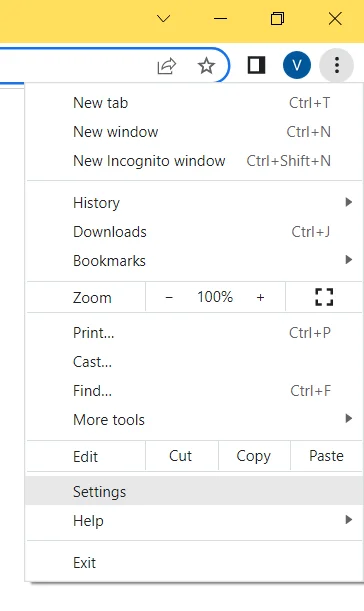
- Open daarna het onderdeel “Geavanceerd” en kies “Systeem”.
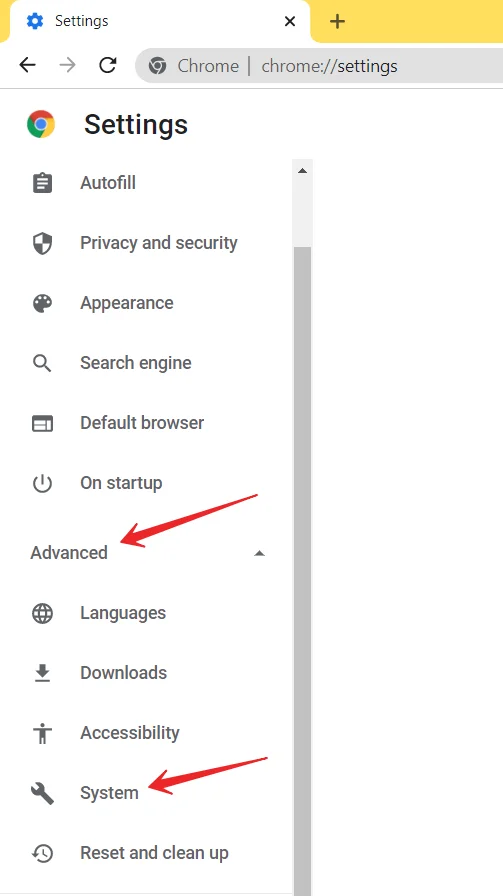
- Schakel ten slotte de “hardwareversnelling” uit.
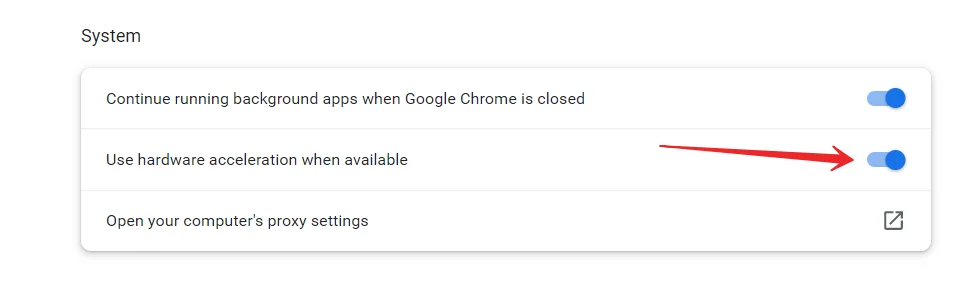
Zodra u deze stappen hebt uitgevoerd, kunt u de hardwareversnelling in Google Chrome uitschakelen.
Je moet weten dat andere browsers het op een soortgelijke manier doen via de instellingen. U kunt deze truc echter niet uithalen in de Safari-browser.
Nou, dat is alles wat je moet weten over hoe je Netflix kunt streamen via Discord. Geniet van je tijd met vrienden!










